Cum să dezactivați complet Cortana pe Windows 10
Microsoft Ferestre Din 10 Cortana Erou / / June 11, 2021

Ultima actualizare la

Asistentul digital Cortana care este încorporat în Windows 10 nu a decolat niciodată. Interesant este că îl poți dezactiva sau elimina complet. Iată cum.
Încercarea Microsoft de a asista digital, Cortana, încorporat în Windows 10, nu a decolat niciodată. De fapt, în versiunile recente de Windows, compania a eliminat-o din experiența de căutare (19H1 construi 18317). Am acoperit modalități de a-i limita activitatea dezactivarea Cortana și înlocuirea acesteia cu Windows Search. Și Cortana a făcut lista noastră de dezamăgirea produselor Microsoft. Dacă nu îl utilizați și preferați să dispară complet, iată cum să scăpați de el folosind un hack de registry pe Windows 10 Home sau Politica de grup locală pe Windows 10 Pro.
Dezactivați Cortana pe Windows 10
Este demn de remarcat faptul că nu este nevoie să parcurgeți pașii mai complexi de eliminare completă. Puteți dezactiva Cortana - dar va fi totuși acolo și poate rula în fundal. De asemenea, poate colecta date de căutare selectate și alte date de utilizare.
Să aruncăm o privire mai întâi la asta, deoarece este o abordare mai puțin invazivă. Deschis Start> Setări> Confidențialitate. Apoi, din partea stângă, faceți clic pe Microfon și dezactivați accesul Cortanei la acesta. Acest lucru va face oricum inutil accesul la microfon.
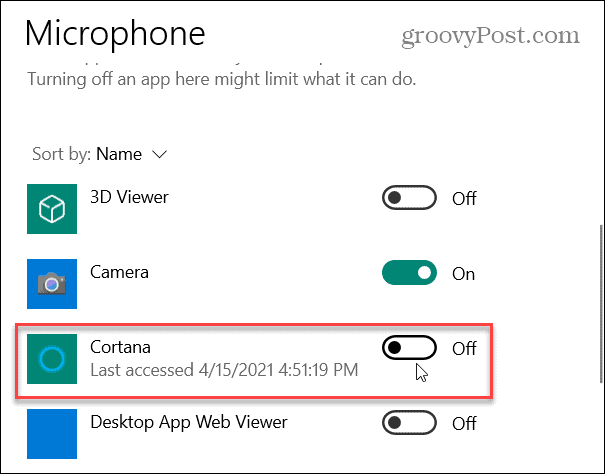
Dezactivați Cortana pe Windows 10 Home
Deoarece versiunea Windows 10 Home nu are Editor de politici de grup, va trebui să utilizați registrul pentru a dezactiva complet Cortana.
Important: Următorii pași necesită piratarea registrului - ceea ce nu este pentru cei slabi de inimă. Indiferent dacă sunteți începător sau nu, asigurați-vă că urmați acești pași cu atenție. De asemenea, înainte de a continua, creați o copie de rezervă a registrului, un punct de restaurare sau o copie de rezervă completă a sistemului - sau toate cele trei pentru redundanță. În acest fel, dacă ceva nu merge bine, vă puteți recupera sistemul.
Cu asta în afara drumului, să începem. Loveste Comanda rapidă de la tastaturăTasta Windows + R pentru a deschide dialogul Executare și tip:regedit și a lovit introduce sau faceți clic O.K.
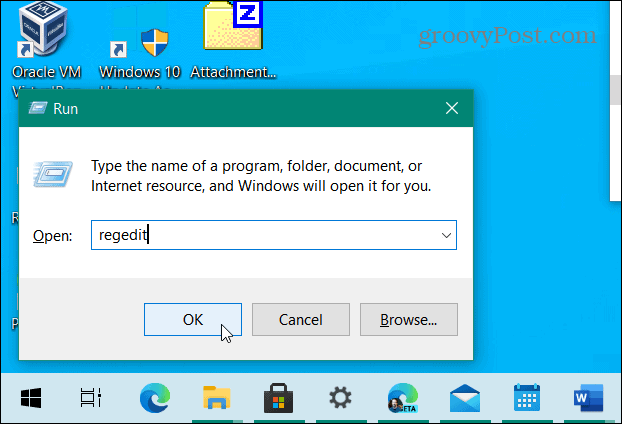
Când se deschide registrul, mergeți la:
HKEY_LOCAL_MACHINE \ SOFTWARE \ Policies \ Microsoft \ Windows> Căutare Windows
Faceți clic dreapta pe folderul Windows și selectați Nou> Cheie, și denumiți-l: Căutare Windows.
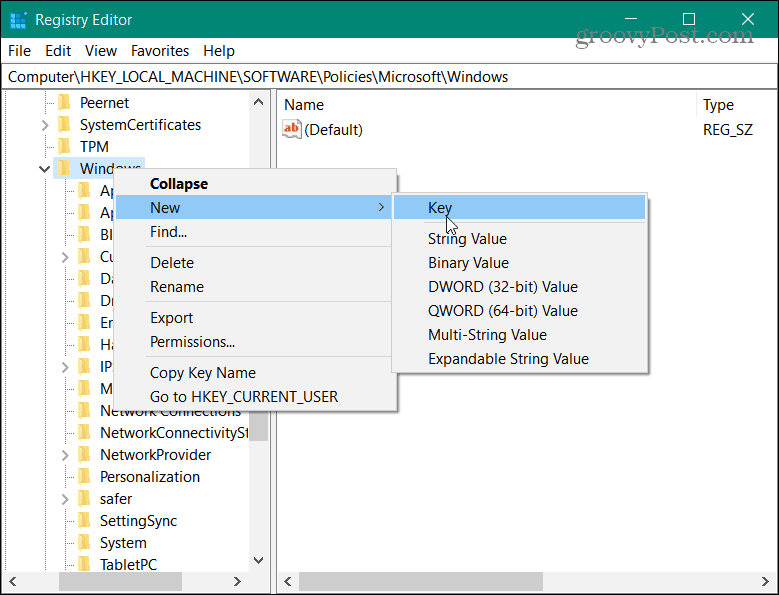
Apoi, faceți clic dreapta pe o zonă din partea dreaptă din folderul Căutare Windows și selectați Nou> Valoare DWORD (32 de biți).
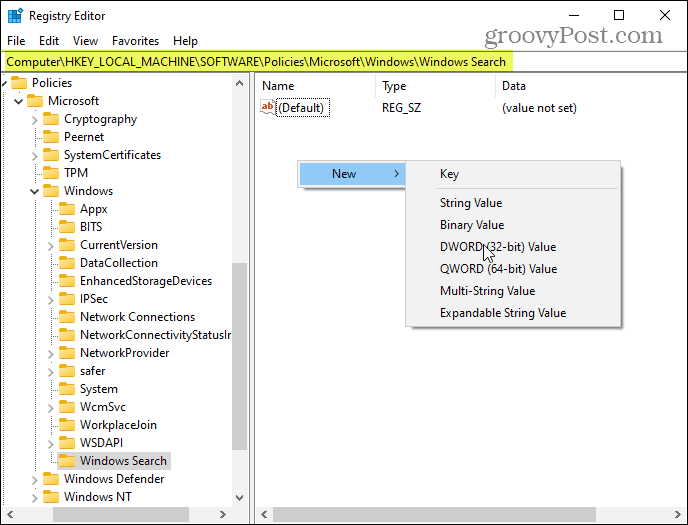
Apoi dați valorii DWORD numele: AllowCortana, set datele sale de valoare la 0, și faceți clic pe OK.
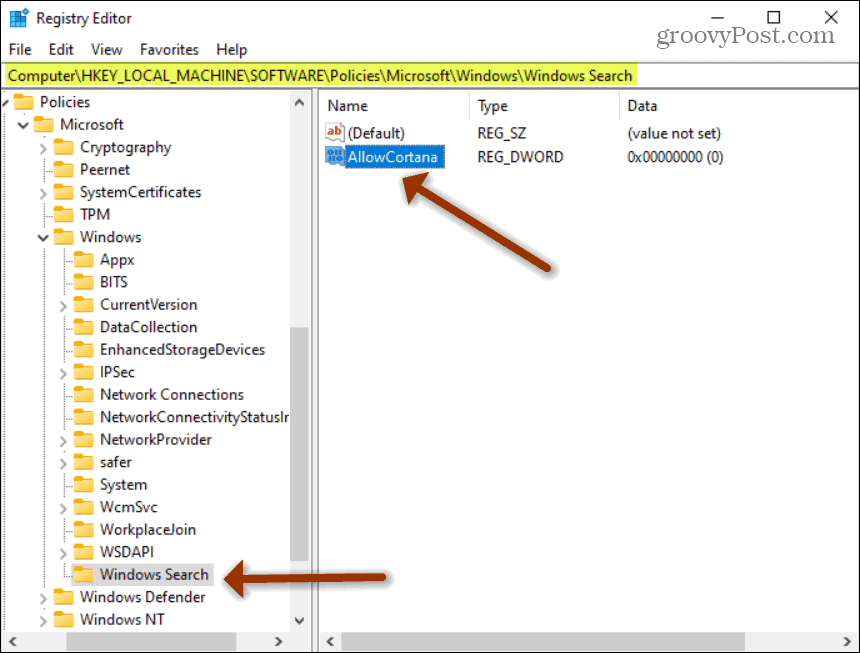
Următoarele ar trebui să arate modificările din registru. Închideți Editorul de registry și reporniți computerul. Cortana va fi dezactivat la întoarcere și nu va mai trebui să vă faceți griji.
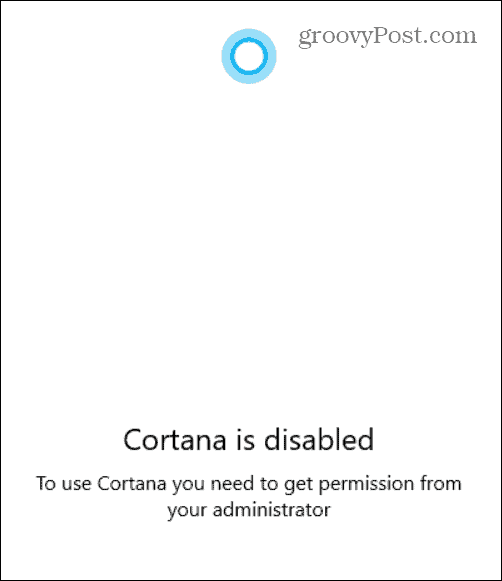
Dacă încercați să-l lansați, veți primi următorul mesaj, menționând că este dezactivat și că aveți nevoie de permisiunea administratorului.
Dezactivați Cortana pe Windows 10 Pro
Versiunea Pro a Windows 10 are Editor de politici de grup, astfel încât să o puteți utiliza în loc să vă deranjați cu registrul. Pentru a-l lansa, utilizați comanda rapidă de la tastatură Tasta Windows + R pentru a deschide dialogul Run. Tip:gpedit.msc și a lovit introduce sau faceți clic O.K.
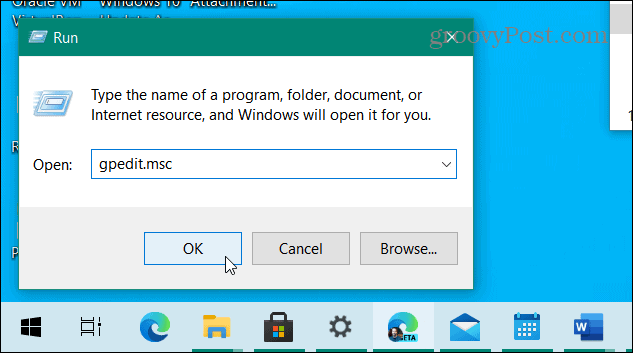
Acum, mergeți la Configurare computer> Șabloane administrative> Componente Windows> Căutare și faceți dublu clic pe Permiteți Cortana.
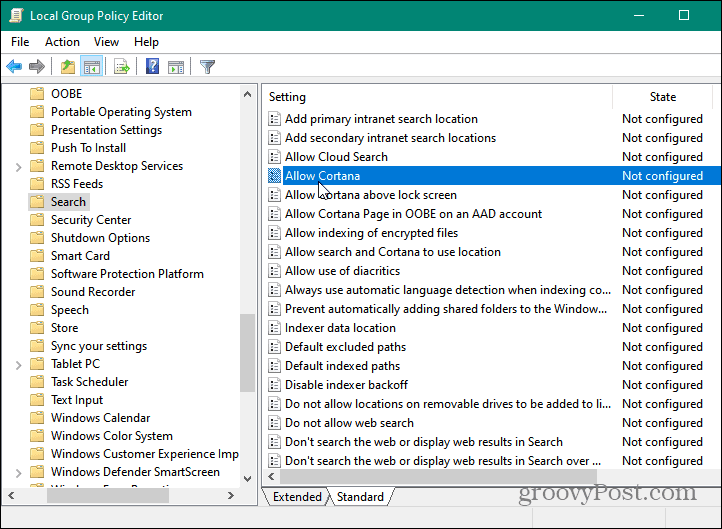
În ecranul care se deschide, selectați Dezactivat butonul radio și apoi faceți clic pe O.K. Închideți Editorul de politici de grup și reporniți computerul.
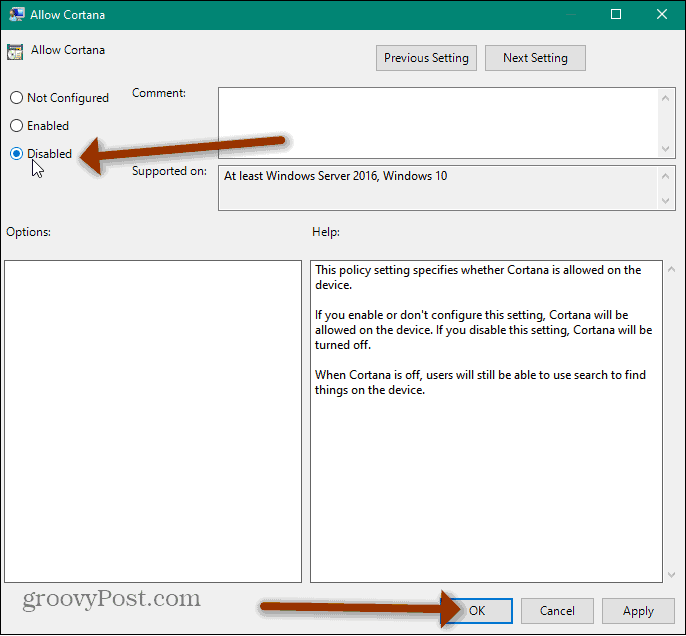
Când reveniți de la repornire, veți observa că nu veți mai vedea Cortana pe computer. Nu îl veți găsi în meniul Start sau în bara de activități.
Această metodă nu dezinstalează sau elimină complet Cortana din Windows 10, dar o dezactivează. Dacă doriți să îl dezinstalați, puteți urmări articolul nostru cum se dezinstalează Cortana din Windows 10.
Notă: Trebuie să alergi Actualizare Windows 10 mai 2020 sau mai mare pentru ca acest lucru să funcționeze.
În esență, trebuie să rulați Windows PowerShell ca administrator:
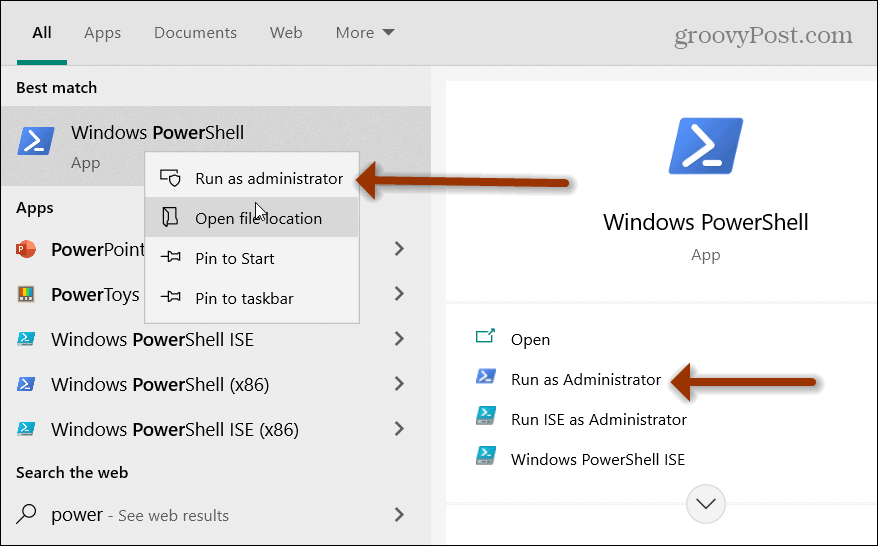
Apoi introduceți următoarea comandă și apăsați Enter:
Get-AppxPackage -allusers Microsoft.549981C3F5F10 | Remove-AppxPackage
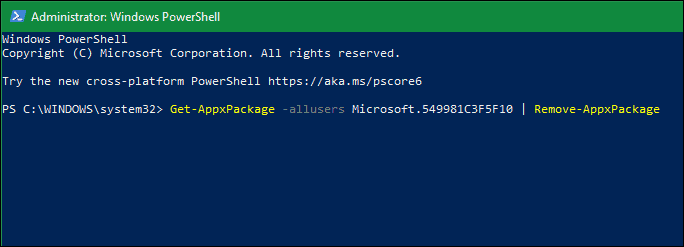
Cam despre asta e. Fie că doriți să dezactivați Cortana sau să îl dezinstalați complet, acum puteți. Pentru mai multe despre asistentul digital, consultați cum să faceți acest lucru face ca Cortana și Alexa să lucreze împreună.
Cum se șterge memoria cache Google Chrome, cookie-urile și istoricul navigării
Chrome face o treabă excelentă de a stoca istoricul de navigare, memoria cache și cookie-urile pentru a optimiza performanțele browserului dvs. online. Așa este cum să ...
Potrivirea prețurilor în magazin: Cum să obțineți prețuri online în timp ce faceți cumpărături în magazin
Cumpărarea în magazin nu înseamnă că trebuie să plătiți prețuri mai mari. Datorită garanțiilor de potrivire a prețurilor, puteți obține reduceri online în timp ce faceți cumpărături în ...
Cum să faceți cadou un abonament Disney Plus cu un card cadou digital
Dacă v-ați bucurat de Disney Plus și doriți să îl împărtășiți cu alții, iată cum să cumpărați un abonament cadou Disney + pentru ...
Ghidul dvs. pentru partajarea documentelor în Documente Google, Foi de calcul și Prezentări
Puteți colabora cu ușurință cu aplicațiile web de la Google. Iată ghidul dvs. pentru partajarea în Documente, Foi de calcul și Prezentări Google cu permisiunile ...



